Security ภัยคุกคามเป็นลำดับของวันบนอินเทอร์เน็ต หนึ่งในนั้นคืออาชญากรไซเบอร์ที่มักมองหาวิธีใหม่ ๆ ในการทำกำไร อย่างไรก็ตามเราต้องใส่ใจกับสิ่งต่างๆที่อาจส่งผลกระทบต่อความเป็นส่วนตัวของเรามากขึ้น เราสามารถกำหนด NextDNS เป็นไฟล์ ไฟร์วอลล์ สำหรับอินเทอร์เน็ตสมัยใหม่ซึ่งจะช่วยปกป้องเราจากภัยคุกคามด้านความปลอดภัยทุกประเภท นอกจากนี้ยังบล็อกโฆษณาและเครื่องมือติดตามบนเว็บไซต์และแอปพลิเคชันดังนั้นจึงมีอินเทอร์เน็ตที่ปลอดภัยและได้รับการดูแลสำหรับผู้เยาว์ในทุกอุปกรณ์และในทุกเครือข่าย
NextDNS เสนออะไรให้เราบ้าง
ในแง่ของการ ความปลอดภัย ช่วยให้เราสามารถป้องกันตัวเองจากมัลแวร์และการโจมตีแบบฟิชชิ่งการเข้ารหัสลับและอื่น ๆ ในแง่นี้เราสามารถกำหนดรูปแบบภัยคุกคามของเราและปรับกลยุทธ์การรักษาความปลอดภัยได้โดยเปิดใช้งานการป้องกันมากกว่า 10 ประเภท สิ่งอื่น ๆ ที่ทำในเรื่องนี้ ได้แก่ :

- การใช้แหล่งข่าวกรองภัยคุกคามอัปเดตแบบเรียลไทม์
- การวิเคราะห์ DNS ได้ทันทีเพื่อตรวจจับและบล็อกพฤติกรรมที่เป็นอันตราย
- การตรวจจับโดเมนที่เป็นอันตรายเร็วกว่าโซลูชันความปลอดภัยแบบเดิม
หน้าที่สำคัญที่สุดอีกประการหนึ่งเกี่ยวข้องกับความเป็นส่วนตัวของเรา ดังนั้นจึงสามารถบล็อกโฆษณาและตัวติดตามของเว็บไซต์และแอปพลิเคชันได้ นอกจากนี้ยังสามารถบล็อกตัวติดตามคลื่นความถี่กว้างที่บันทึกกิจกรรมบนอุปกรณ์ที่ระดับระบบปฏิบัติการ ควรเน้นฟังก์ชันการควบคุมโดยผู้ปกครองเพื่อปกป้องผู้เยาว์ และควบคุมสิ่งที่พวกเขาสามารถเข้าถึงได้ทางออนไลน์และเมื่อใด ตัวอย่างเช่น ในแง่นี้ เว็บไซต์ทั้งหมดที่มีภาพอนาจาร ความรุนแรง และอื่นๆ สามารถถูกบล็อกได้
นอกจากนี้ด้วยการวิเคราะห์และบันทึกคุณสามารถดูสิ่งที่เกิดขึ้นบนอุปกรณ์ของคุณด้วยการวิเคราะห์เชิงลึกและบันทึกแบบเรียลไทม์
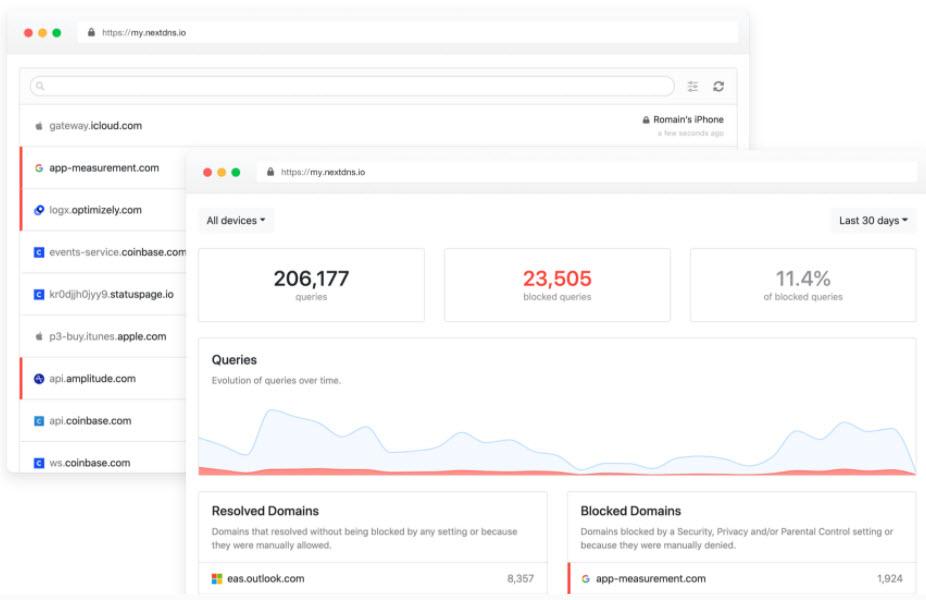
สำหรับแพลตฟอร์มที่สามารถใช้งานได้เราพบ Windows, Android, iOS และอื่น ๆ. เราจะเข้าสู่หัวข้อนี้ในภายหลัง ในการจบในส่วนนี้เราต้องแสดงความคิดเห็นว่าแม้ว่าเราจะสามารถเข้าถึงฟังก์ชันทั้งหมดในเวอร์ชันฟรีได้ แต่การสนับสนุนและการสืบค้นจะแตกต่างกันไปขึ้นอยู่กับเวอร์ชันที่เรามี หากต้องการตรวจสอบราคาสามารถคลิก โปรดคลิกที่นี่เพื่ออ่านรายละเอียดเพิ่มเติม .
ความเป็นไปได้ที่เราต้องติดตั้ง NextDNS และ ID
สิ่งแรกที่เราจะทำคือไปที่เว็บไซต์ NextDNS อย่างเป็นทางการและคลิกที่สิ่งต่อไปนี้ ลิงค์ . ถัดไปหน้าจอเช่นนี้จะปรากฏขึ้นและเราจะคลิกที่ ลองตอนนี้ หรือแปลเป็นภาษาสเปน: ลองเลย
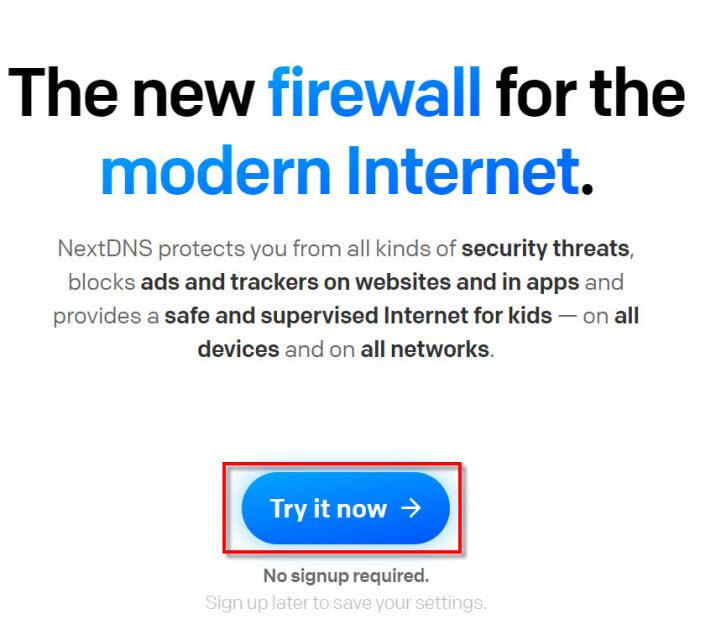
หากเราลงไปข้างล่างเราจะเห็น " คู่มือการติดตั้ง ” กับระบบปฏิบัติการและความเป็นไปได้ต่างๆที่เราต้องใช้ NextDNS
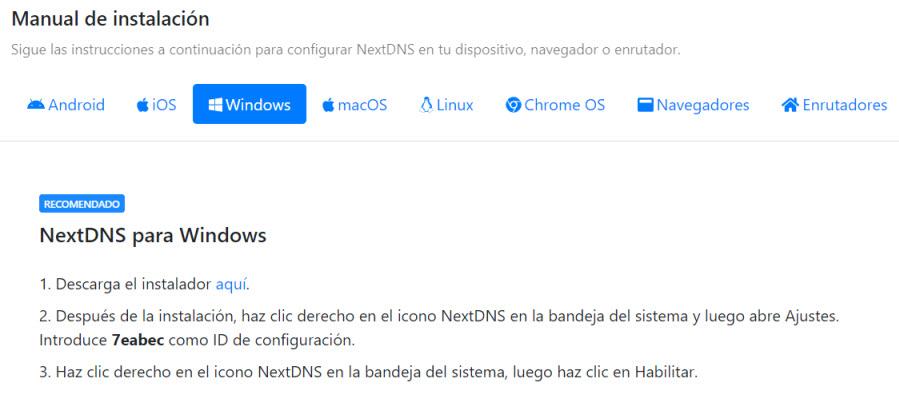
แม้ว่าในกรณีนี้เราจะมุ่งเน้นไปที่ Windows แต่ก็สามารถกำหนดค่าเป็น:
- Android
- IOS
- Windows
- MacOS
- ลินุกซ์
- ChromeOS
- เบราว์เซอร์
- เราเตอร์
ตัวอย่างเช่นบน Android เราสามารถทำได้โดยใช้แอป NextDNS จาก Play Store
ดังนั้นเราจะมีหน้าจอหลักดังนี้:
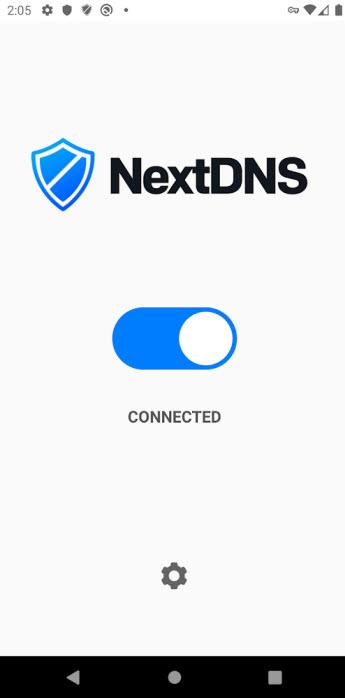
ที่นี่เราสามารถเชื่อมต่อและยกเลิกการเชื่อมต่อไฟร์วอลล์ได้ทุกเมื่อที่ต้องการ สิ่งเดียวที่ควรทราบก็คือในการใช้งานเราต้องสร้าง ID ของเราก่อนหน้านี้ในการตั้งค่าหรือการตั้งค่า
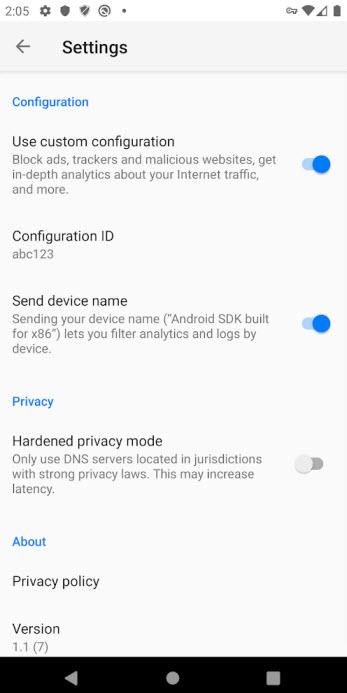
สำหรับ ID เราจะอธิบายวิธีการรับจาก Windows อย่างง่ายดาย เราจะอธิบายจากที่นั่นเพราะจากตรงนั้นเราสามารถแก้ไขพารามิเตอร์ที่ไฟร์วอลล์นี้เสนอให้เราได้ง่ายขึ้น บน Android เมื่อเข้าสู่เว็บไซต์หลักตามที่เราระบุไว้ในตอนต้นของส่วนนั้นก็สามารถรับได้เช่นกัน ข้อเสียที่มีคือเมื่อกำหนดค่าสิ่งต่างๆมันจะซับซ้อนขึ้นเนื่องจากความแตกต่างของหน้าจอระหว่างพีซีและมือถือ
เราจะยกตัวอย่างอื่น แต่คราวนี้ใช้กับเบราว์เซอร์เท่านั้น ในกรณีนี้เราจะใช้ Google Chrome สำหรับ Windows สำหรับสิ่งนี้เราจะไป:
- องค์ประกอบ .
- ความเป็นส่วนตัวและการรักษาความปลอดภัย .
- ใช้ DNS ที่ปลอดภัย ที่เราเลือก ประเพณี .
- ใส่ URL https://dns.nextdns.io/****** โดยที่เครื่องหมายดอกจันจะเป็นรหัสของคุณ
นี่คือตัวอย่างวิธีกำหนดค่า:
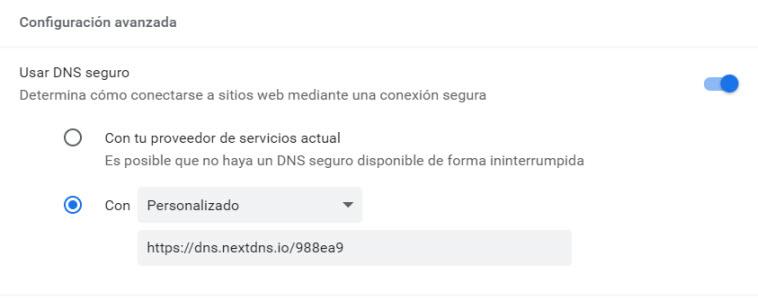
ในกรณีนี้ควรสังเกตว่าจะมีผลกับเบราว์เซอร์นี้เท่านั้น แต่จะไม่ส่งผลต่อส่วนที่เหลือ หากเราต้องการหยุดใช้งานอีกครั้งโดยการเลือก“ กับผู้ให้บริการปัจจุบันของคุณ” เราจะมีให้ตามค่าเริ่มต้น
วิธีติดตั้งไฟร์วอลล์ NextDNS บน Windows และค้นหา ID ของเรา
สิ่งแรกที่เราต้องทำใน " คู่มือการติดตั้ง ” ซึ่งเราได้พูดถึงก่อนหน้านี้คือการดาวน์โหลดตัวติดตั้ง NextDNS จากส่วน Windows
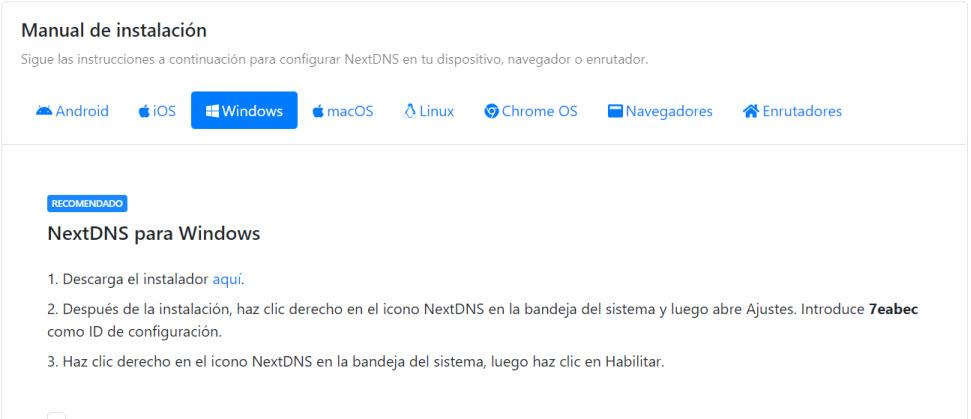
ที่นี่เรามีลิงค์ดาวน์โหลดและคำแนะนำสั้น ๆ ในกรณีนี้เราได้ดาวน์โหลดไฟล์ NextDNSSetup-2.0.1 ซึ่งตามชื่อของมันจะสอดคล้องกับเวอร์ชัน 2.0.1 เมื่อเราเรียกใช้โปรแกรมติดตั้งเราจะได้หน้าจอเช่นนี้จากนั้นคลิกที่ ถัดไป ดำเนินการต่อไป:
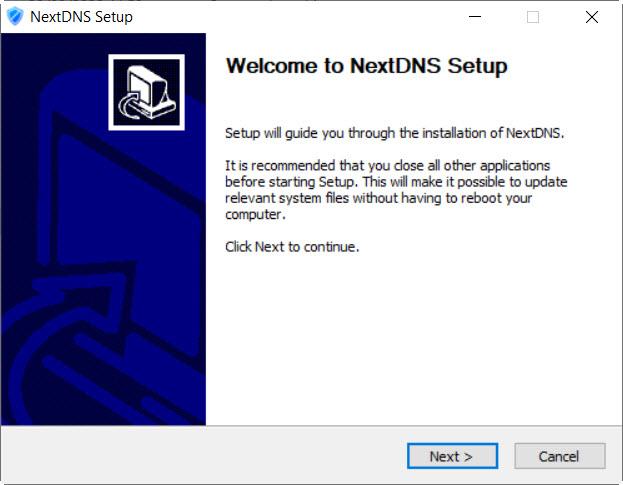
ต่อไปเรายอมรับเงื่อนไขสิทธิ์การใช้งานโดยคลิกที่ไฟล์ ผมเห็นด้วย ปุ่ม
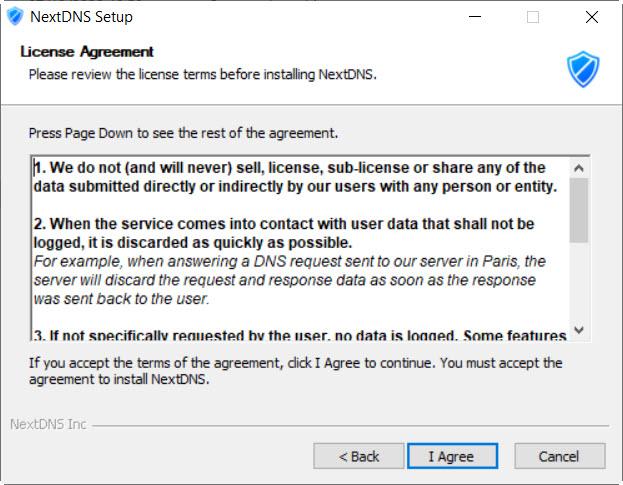
ตอนนี้ถึงคราวที่ต้องเลือกไดเร็กทอรีที่เราต้องการติดตั้งโปรแกรม
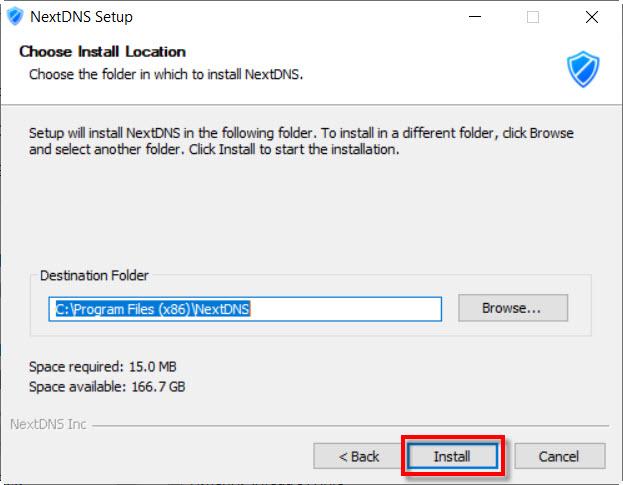
ในกรณีของเราเราได้ตัดสินใจที่จะทิ้งมันไว้ตามค่าเริ่มต้นและฉันก็คลิก การติดตั้ง . จากนั้นระบบจะถามเราว่าต้องการติดตั้งซอฟต์แวร์อุปกรณ์นี้หรือไม่จากนั้นให้คลิกปุ่มสีแดงที่ "ติดตั้ง" เพราะไม่เช่นนั้นเราจะไม่สามารถใช้โปรแกรมที่เรากำลังติดตั้งได้ ตัวเลือกอื่น ๆ ตามที่เราได้กล่าวไปแล้วก่อนหน้านี้คือใช้ในเบราว์เซอร์
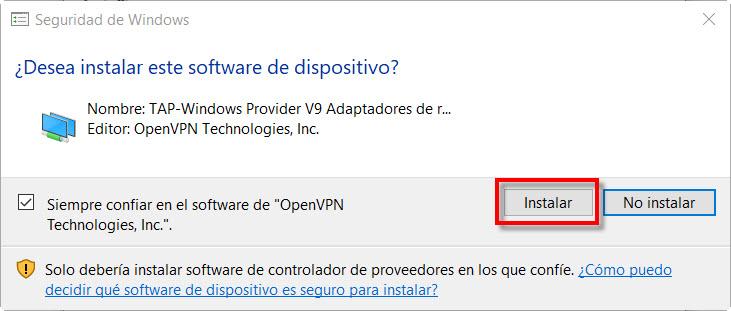
เมื่อการติดตั้งเสร็จสิ้นเราจะคลิกที่ เสร็จสิ้น และด้วยสิ่งนี้เราจะเสร็จสิ้นขั้นตอนนี้
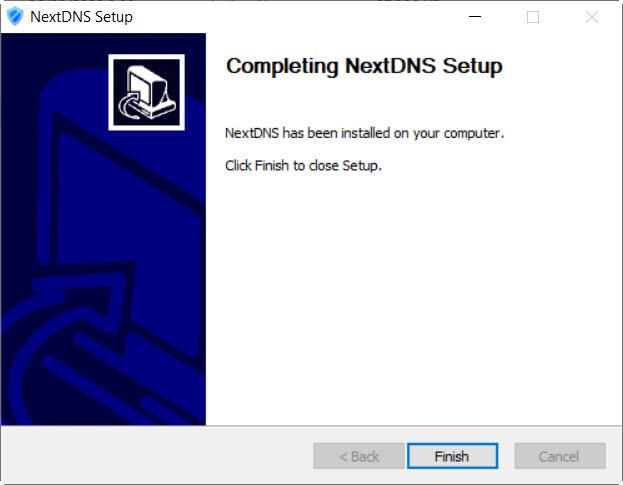
สำหรับโปรแกรมมีบางสิ่งที่ควรทราบ:
- มันทำงานโดยอัตโนมัติเมื่อ Windows เริ่มทำงานดังนั้นคุณจะไม่ต้องกังวลเกี่ยวกับเรื่องนี้ยกเว้นในบางครั้งที่หายาก
- เพื่อให้ใช้งานได้คุณต้องใส่ ID ไว้
- มีตัวเลือกในการปิดใช้งานหากไม่สำคัญ
เริ่มต้นด้วย ID ซึ่งคุณสามารถเข้าถึงได้โดยตรงจากสิ่งนี้ ลิงค์ .
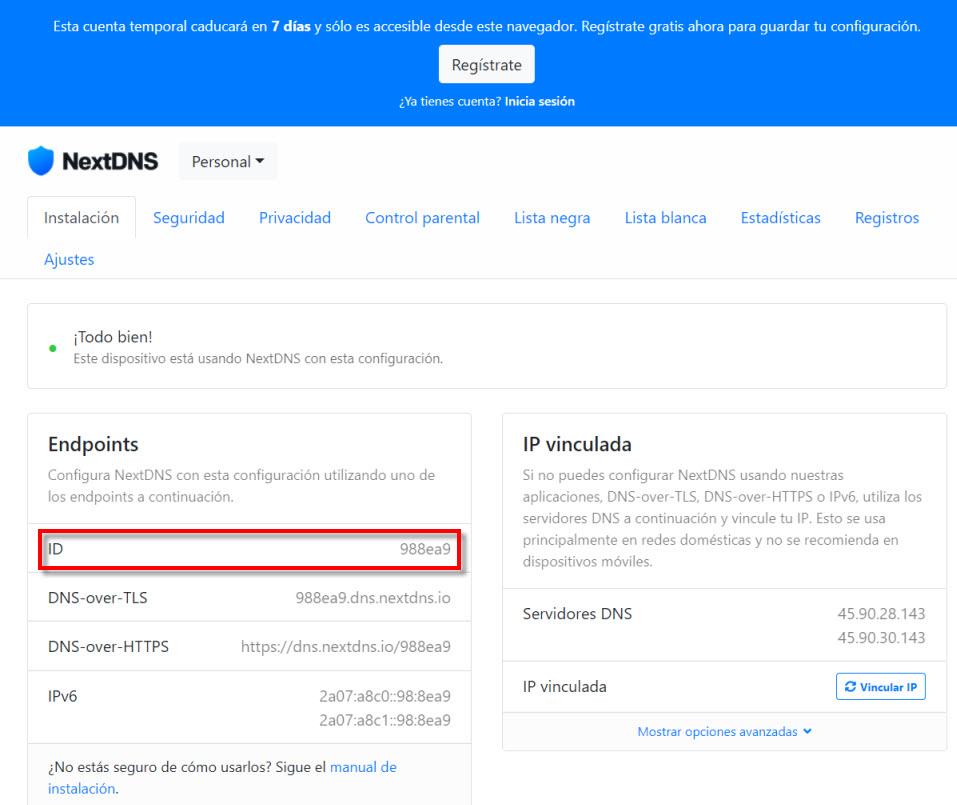
ควรสังเกตว่า แต่ละคนมี ID ที่แตกต่างกัน ดังนั้นเพื่อให้เหมาะกับการกำหนดค่าของคุณคุณควรใส่เฉพาะที่ตรงกับคุณเท่านั้น สิ่งที่คุณต้องใส่คืออันที่ปรากฏในกล่องสีแดง สิ่งที่ควรพิจารณาก็คือด้านล่างที่คุณมี DNS-over-HTTPS ซึ่งเป็นสิ่งที่เราใส่ไว้ในส่วนของเบราว์เซอร์เพื่อใช้งานที่นั่นเท่านั้นและเราได้อธิบายไว้ก่อนหน้านี้ด้วย Google Chrome
สิ่งสำคัญอย่างหนึ่งคือคุณไม่จำเป็นต้องลงทะเบียน แต่การตั้งค่าที่เราทำจะถูกบันทึกไว้ในเบราว์เซอร์เป็นเวลา 7 วันเท่านั้น หากคุณต้องการบันทึกตัวเลือกของคุณคุณต้องสร้างบัญชีที่ไม่เสียค่าใช้จ่าย ตอนนี้เราจะใส่ ID ของเราลงในโปรแกรมดังนั้นเราจะไปที่พื้นที่แจ้งเตือนของทาสก์บาร์:
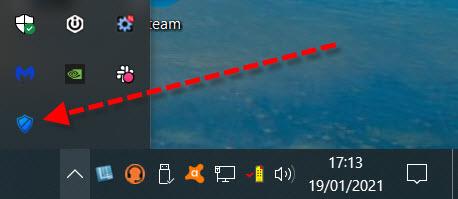
จากนั้นเราคลิกที่ไอคอน NextDNS ด้วยปุ่มเมาส์ขวา
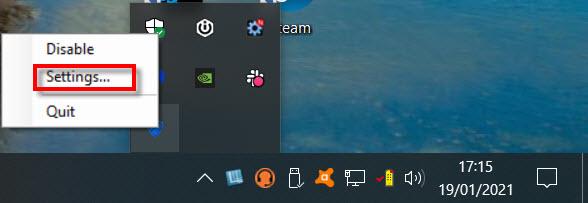 ที่นี่เรามีสามทางเลือก:
ที่นี่เรามีสามทางเลือก:
- ปิดการใช้งาน : เพื่อปิดการใช้งานโปรแกรม
- การตั้งค่า : ที่เราจะกดเพื่อใส่ ID.
- เลิก : เพื่อปิด
In การตั้งค่า เราจะใส่ ID ที่ตรงกับตัวเราและเราจะทำตามโปรแกรมให้เสร็จ
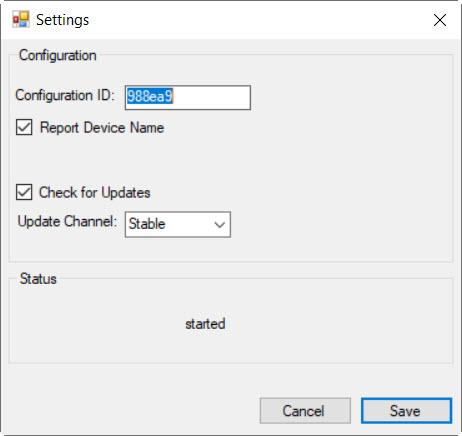
ตัวเลือกที่นำเสนอโดยไฟร์วอลล์ NextDNS
ก่อนหน้านี้เพื่อดู ID ที่เราอยู่ในแท็บการติดตั้ง แต่อย่างที่คุณเห็นมันมีตัวเลือกมากมายให้เรา
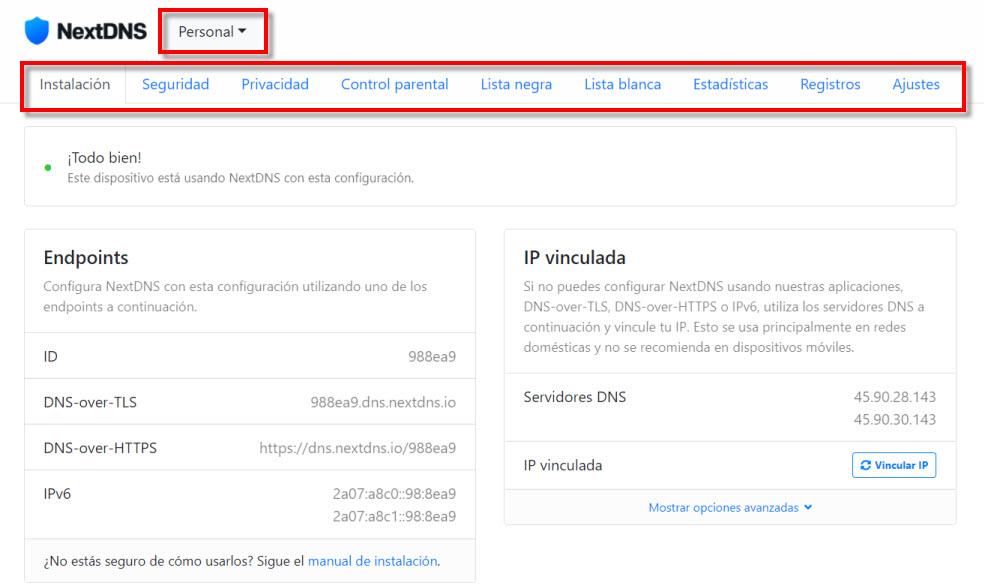
ที่ไหน บัญชีส่วนบุคคล ถูกเขียนขึ้นคุณมีความเป็นไปได้ที่จะสร้างโปรไฟล์ใหม่ หากพวกเขามีความเป็นส่วนตัวสูงแนะนำให้ลงทะเบียนบัญชี คุณสามารถกำหนดค่าความปลอดภัยความเป็นส่วนตัวการควบคุมโดยผู้ปกครองบัญชีดำส่วนรายการสีขาวตามความต้องการของคุณและดูโดเมนที่แก้ไขและบล็อกของคุณในสถิติ นี่คือตัวเลือกที่เราสามารถแก้ไขได้ Security :
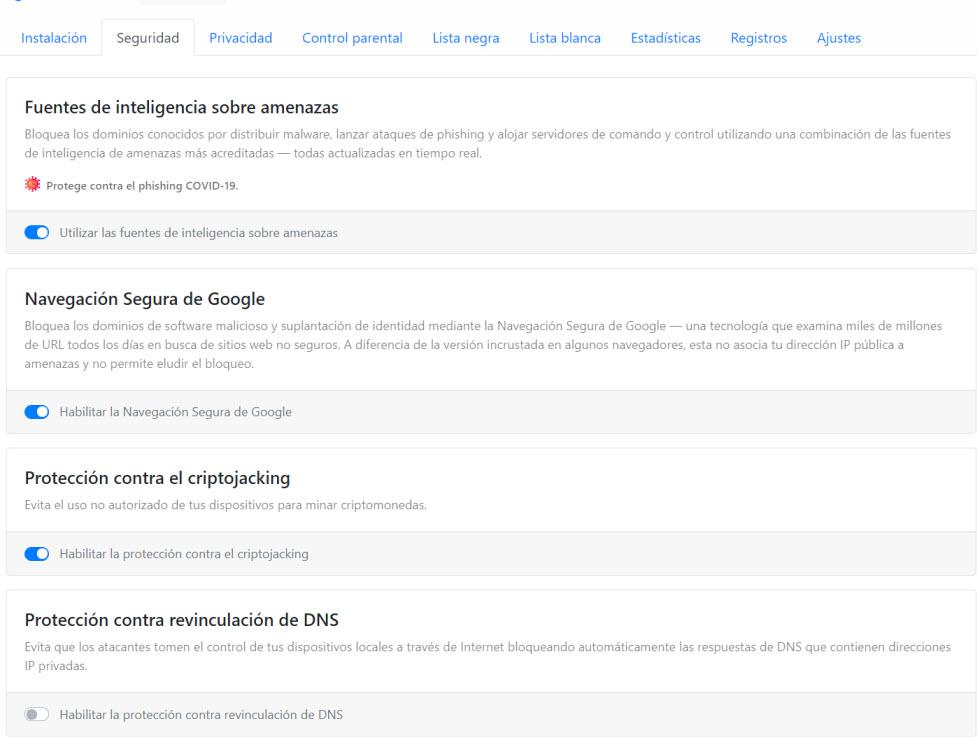
นี่อาจเป็นตัวอย่างวิธีกำหนดค่า ควบคุมโดยผู้ปกครอง :
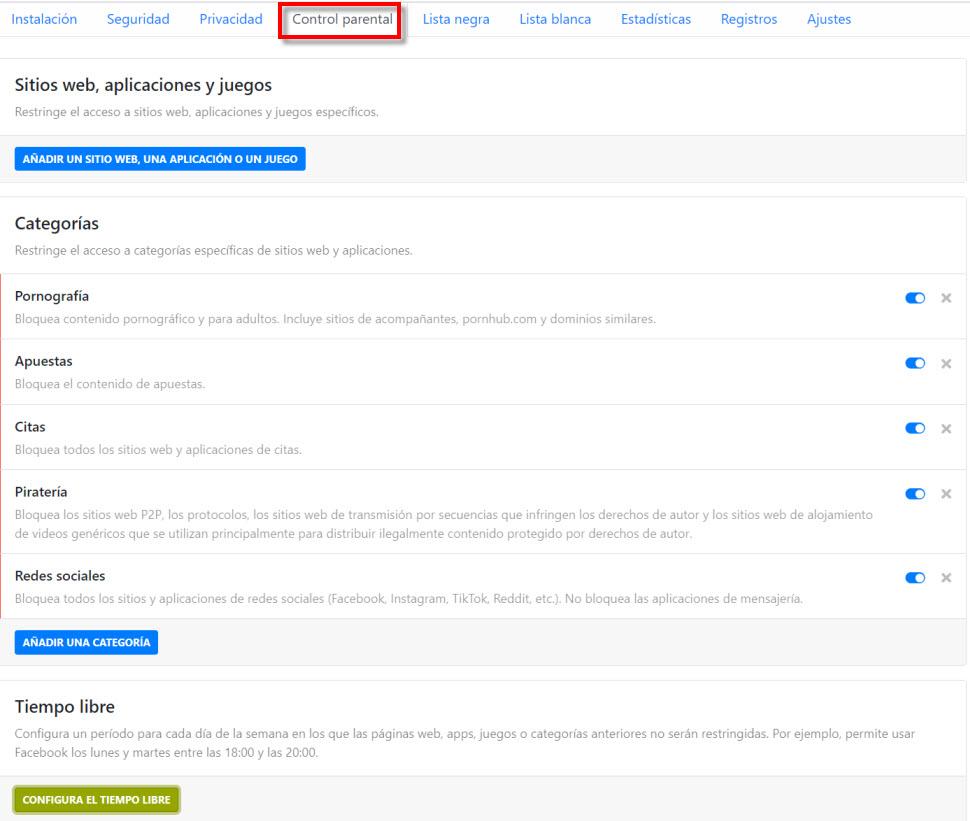
สุดท้ายจบด้วย ถัดไป DNS มาดูกันว่าต้องขอบคุณผลงานของเขาอย่างไรเขาจึงบล็อกการสืบค้นและโดเมน:
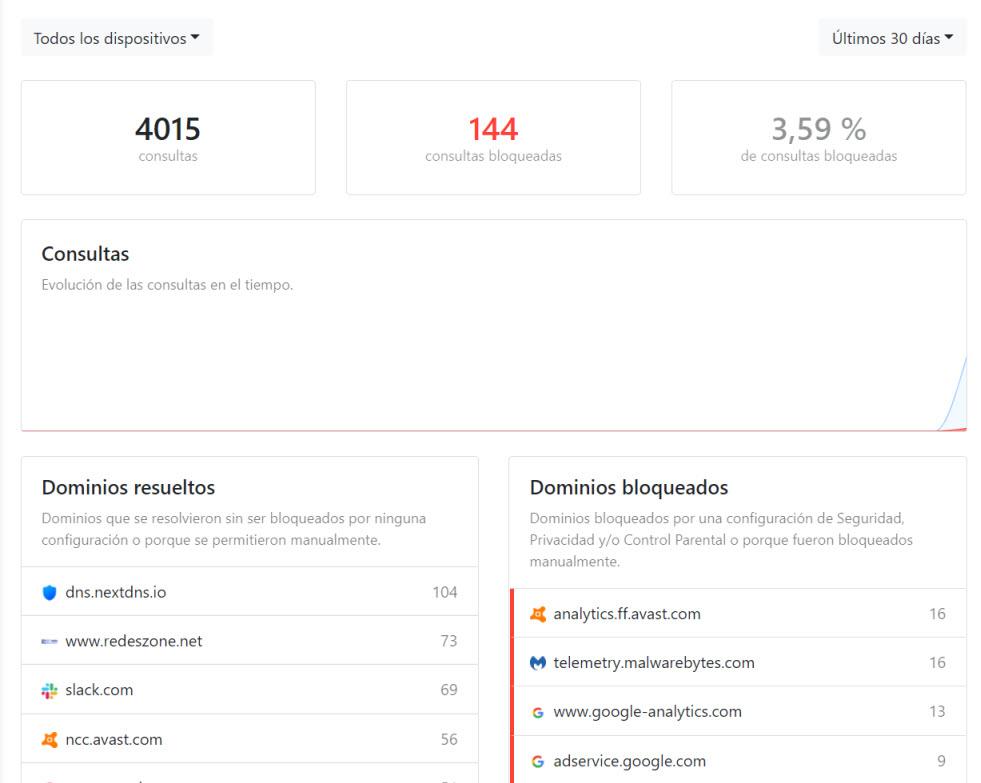
จนถึงตอนนี้เราได้มาพร้อมกับบทช่วยสอนนี้ซึ่งเราได้สอนคุณเกี่ยวกับไฟร์วอลล์ NextDNS ซึ่งจะช่วยให้เราสามารถบล็อกโดเมนได้อย่างง่ายดายและป้องกันไม่ให้เราติดไวรัสบนอุปกรณ์ของเราไม่ว่าจะเป็นพีซีหรือมือถือ
